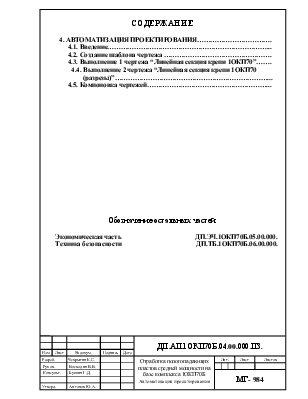




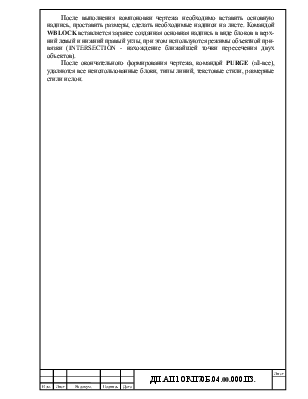
4. АВТОМАТИЗАЦИЯ ПРОЕКТИРОВАНИЯ…………………………….
4.1. Введение………………………………………………………………...
4.2. Создание шаблона чертежа ………………………………………….
4.3. Выполнение 1 чертежа “Линейная секция крепи 1ОКП70”…….
4.4. Выполнение 2 чертежа “Линейная секция крепи 1ОКП70
(разрезы)”……………………………………………………………...
4.5. Компоновка чертежей………………………………………………...
Обозначение остальных частей
Экономическая часть ДП.ЭЧ.1ОКП70Б.05.00.000.
Техника безопасности ДП.ТБ.1ОКП70Б.06.00.000.
4. АВТОМАТИЗАЦИЯ ПРОЕКТИРОВАНИЯ
4.1. Введение
Цель данной части дипломного проекта - закрепить и развить практические навыки, полученные в курсе "САПР горных машин", и заключается в вычерчивании нескольких листов дипломного проекта, используя системы автоматизированного проектирования.
Использование систем автоматизированного проектирования позволяет сократить длительность отдельных стадий и всего процесса создания новой техники, улучшить качество проектных и конструкторских работ и снизить долю ручного труда, особенно в области подготовки чертёжно-конструкторской документации.
Для автоматизации проектирования был использован программный продукт фирмы AutoDesk - AutoCAD 2002. Использование данной программы позволяет повысить как качество чертежа, так и скорость его выполнения при приобретении соответствующих навыков работы с ПК. Система предоставляет конструктору возможность объединять графические объекты в единый блок, что избавляет от одних и тех же часто повторяющихся действий. Помимо двумерных чертежей AutoCADпозволяет моделировать трехмерные объекты, но в дипломном проекте используется только двумерная графика.
В данном разделе описывается последовательность выполнения двух чертежей из специальной части дипломного проекта: 1 лист – линейная секция крепи 1ОКП70, 2 лист - различные разрезы элементов этой секции.
4.2. Создание шаблона чертежа
Для уменьшения подготовительного времени и тем самым уменьшения общего времени на построение и оформление чертежей создаётся файл шаблон с именем «Секция .dwg». Он содержит всё то, что повторяется в каждом чертеже, и, поэтому при создании двух и более чертежей время на подготовительные операции (создание слоев, загрузку типов линий, рисование рамки и др.) снижается в несколько раз.
Командой Dsettings, вызывается диалоговое окно Draftingsetting, в котором устанавливается настройка Tracking (отслеживание) и выбираются точки привязки (закладка Object Snap). Привязка - это комплекс команд, объединенных одним свойством, позволяющим при выполнении очередного элемента чертежа точно совместить его с ранее нарисованным объектом.
Для облегчения работы, удобства черчения и наглядности чертежа перед началом работы создаются необходимые слои и соответствующие им типы линий, определенного цвета. Используя команду Layer, вызывается диалоговое окно LayerPropertiesManager, в котором производится настройка слоев. Для каждого вновь создаваемого слоя задаётся его имя, а также тип, толщина и цвет линий.
Характеристика используемых слоёв приведена в таблице 4.1.
Табл. 4.1.
|
Название слоя |
Цвет слоя |
Тип линий |
Толщина линии |
|
Основной |
Черный/белый |
Continuous |
0,6мм |
|
Осевой |
Синий |
CENTER 2 |
0,3мм |
|
Пунктирный |
Зелёный |
ACAD_…2W100 |
0,3ми |
|
Толстые линии |
Жёлтый |
Continuous |
1мм |
|
Тонкие линии |
Голубой |
Continuous |
0,25мм |
|
Штриховка |
Светло зелёный |
Continuous |
0,3ми |
|
Надписи |
Красный |
Continuous |
0,3ми |
|
Размеры |
Оранжевый |
Continuous |
0,3ми |
|
Конструкционный |
Серый |
Continuous |
0,3ми |
Используя команду Style, открываем диалоговое окно Text Style,в котором создаются необходимые текстовые стили (тип шрифта, высота букв). Эти текстовые стили нужны для выполнения надписей и технических требований.
Создаём два новых текстовых стиля с именами «Стиль 1» и «Стиль 2». Тип шрифта у обоих стилей устанавливаем Tahoma, но высоту букв у первого стиля задаём 5мм, а у второго 3,5мм.
Командой Dimstyle открываем диалоговое окно Dimension Style Manager, в котором создаются необходимые размерные стили. Создаём новый размерный стиль с именем «Размеры», в котором будет взят за основу стандартный стиль ISO-25. В новом стиле устанавливается: размера стрелок – 5мм, высота текста – 5мм, отступ выносных линий от объекта – 0,625мм, отступ выносных линий от размерной линии – 2мм, расположение текста – над размерной линией посередине, в ISO Standard.
Таким образом, создан шаблон чертежа. Coхранение шаблона производится командой Save.
4.3. Выполнение 1 чертежа “Линейная секция крепи 1ОКП70”
Первый лист - общий вид секции крепи 1ОКП70.
Вид секции рисуется в пространстве модели в масштабе 1:1.
Начинается построение чертежа с рисования конструкционных линий с помощью команды Xline в слое “Конструкционный”. Этими линиями обрисовываются контуры основания, перекрытия, козырька и траверс секции крепи. То есть строится общий вид механизированной крепи сбоку, а также строятся вспомогательные линии, необходимые для получения точек, к которым можно привязаться с помощью объектной привязки, или для построения параллельных ей линий.
Далее рисуется окончательный вид механизированной крепи сбоку. Некоторые линии, параллельные конструкционным линиям (линии лежащие в контурах основания, перекрытия и козырька), рисуются с помощью команды Offset.
Ненужные линии, построенные командой Xline, обрезаются командой Trim.
Уважаемый посетитель!
Чтобы распечатать файл, скачайте его (в формате Word).
Ссылка на скачивание - внизу страницы.